
夏フェスまでの日数を カウントダウンする。
新型コロナウィルスの問題がなければ、あちこちでこのような光景を目にするはずでした。
さて、今回はエクセルを使ってイベントなど任意の日付までの 日数をカウントダウンする方法をピックアップします。
ぜひエクセルの関数を使って、みなさんの大切な日までカウントダウンしてみましょう。
日数をカウントダウンする
任意の日付までの日数をカウントダウンする。
言い換えれば、任意の日付と今日の日付との「日数の差」を求めるということ。
ここで必要となる関数が TODAY関数 です。
TODAY関数とは
TODAY関数とは、現在の日付のシリアル値を返す関数で書式は;
のようなシンプルなものです。
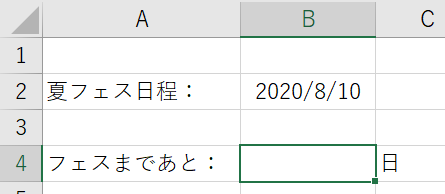
任意の日付との 日数の差を求める場合、上のサンプルではセルB4 に入る数式は;
となります。
ところが、数式が カウントダウンとして返した値は「1900/2/19」のように、値が日付に変換されてしまいました。
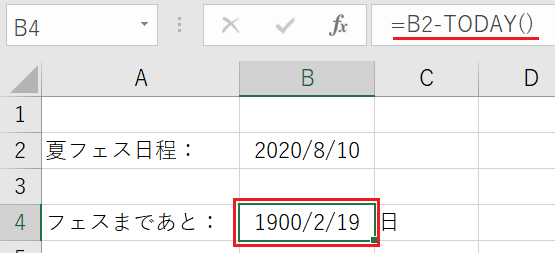
▲セルB4には 謎の日付が表示されてしまった
日数の表示形式を整えるには
書式設定で対応する方法
日付に変換されてしまった値は、書式設定を変更することで修正できます。
セルB4で右クリックして、右クリックメニューから「セルの書式設定」を選択します。
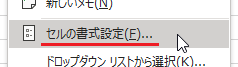
セルの書式設定の画面が表示されたら、「表示形式」が [日付] に設定されているはずです。
それを [日付] から [標準] に変更するだけで「日数の差」が表示され カウントダウン出来ます。
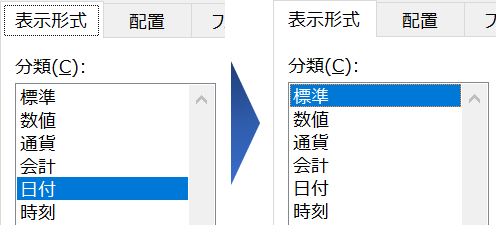
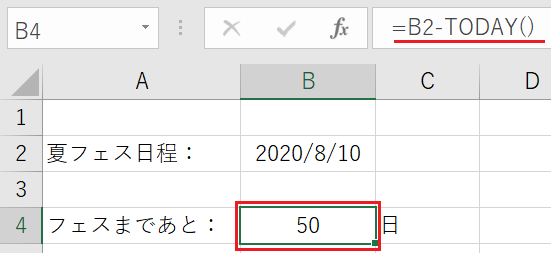
▲シンプルな数値で表記された
日数を更新するには
ところで「カウントダウン」ですが、エクセルのシートを開いている間に日付が変わっても、セルの値は自動では減るわけではありません。
その場合は、キーボードの「F9」を押すとシートの再計算が実行されセルの値が更新されます。
以上で『エクセルで行事までの日数をカウントダウンする方法』はおしまい。
他の関連記事とあわせて仕事や趣味に役立ててください。
関連記事・広告
併せて読んでおくとさらに便利
 エクセルで日付を入れると曜日が自動で表示される方法|Excelのキホン
エクセルで日付を入れると曜日が自動で表示される方法|Excelのキホン
書式記号・日付時刻
セルに 日付を入れると曜日が自動で表示されるようにする方法。日付を手入力して、隣のセルにその日の曜日も手入力するなんてナンセンス。日付を入力したら、曜日は自動表示させましょう。
 エクセルで今日の日付のセルに移動する方法|HYPERLINK関数
エクセルで今日の日付のセルに移動する方法|HYPERLINK関数
HYPERLINK関数・TODAY関数
エクセルで今日の日付のセルに移動する方法を解説。HYPERLINK関数を使って今日の日付が入力されているセルに一発で移動(ジャンプ)します。日付の並びが縦の場合と横の場合、それぞれ解説します。
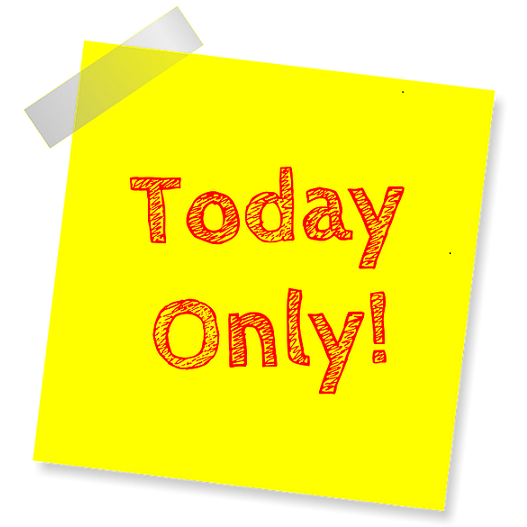 今日の日付の色を変える (行に色をつける) 方法
今日の日付の色を変える (行に色をつける) 方法
条件付き書式・TODAY関数
エクセルで今日の日付の色を変える方法について解説。日付が変わっても常に 今日の日付のセルや行に色をつける (色を変える) ことができると、視認性もよくとても便利です。
 エクセル 月末の日付・翌月末の日付・月末の最終営業日 を表示させる
エクセル 月末の日付・翌月末の日付・月末の最終営業日 を表示させる
EOMONTH関数, WORKDAY関数
エクセルで 月末の日付・翌月末の日付・月末の最終営業日 を表示させる方法を解説。請求書には「振込み期日」などで 月末日 や 翌月末の日付 がよく使われます。また、土日を除いた 月末の最終営業日 が...
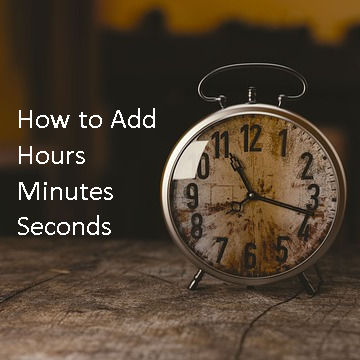 エクセルで「2時間後」「3時間前」の時刻を求める|TIME関数
エクセルで「2時間後」「3時間前」の時刻を求める|TIME関数
日付時刻
エクセルで 基準となる時刻の「〇時間後」「〇時間前」の時刻をもとめる「時刻の加算減算」 です。TIME関数を使って正しく処理する方法を解説します。
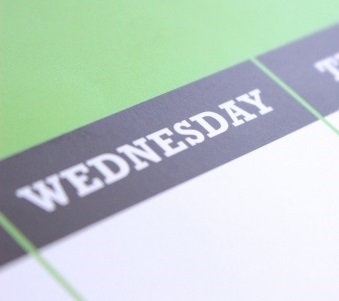 エクセルで曜日を表示する書式や関数を整理してみた
エクセルで曜日を表示する書式や関数を整理してみた
曜日
エクセルの曜日の表示形式・表示方法を整理してみました。曜日の表示方法は書式(表示形式)を変更したり、曜日の関数を使って表示したり「使い分け」が出来ると大変便利です。
※その他、関連記事はこの記事の下の方にもあります。